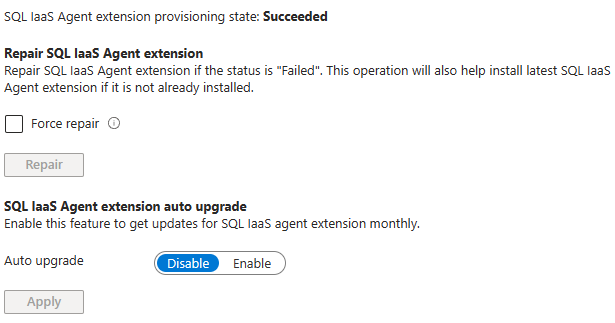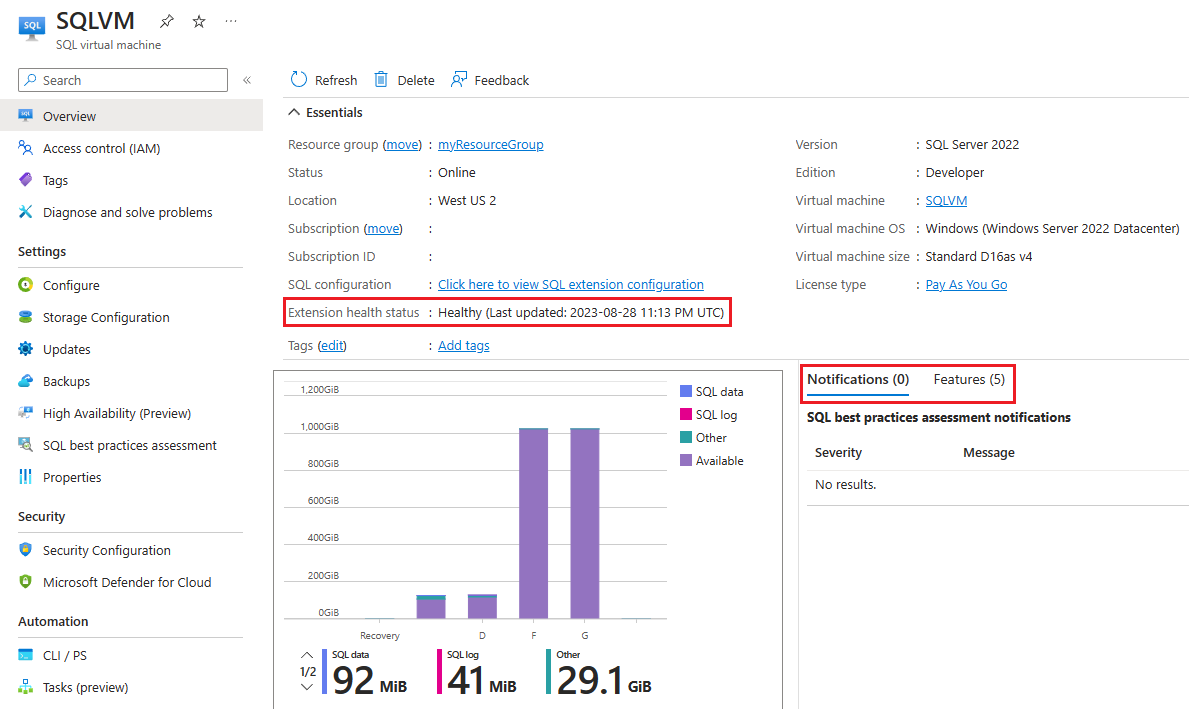Hantera virtuella SQL Server-datorer med hjälp av Azure-portalen
gäller för:SQL Server på virtuella Azure-datorer
I Azure-portalenär virtuella SQL-datorer resurs en oberoende hanteringstjänst för att hantera SQL Server på virtuella Azure-datorer som har registrerats med SQL Server IaaS-agenttillägget. Du kan använda resursen för att visa alla dina virtuella SQL Server-datorer samtidigt och ändra inställningar som är dedikerade till SQL Server:
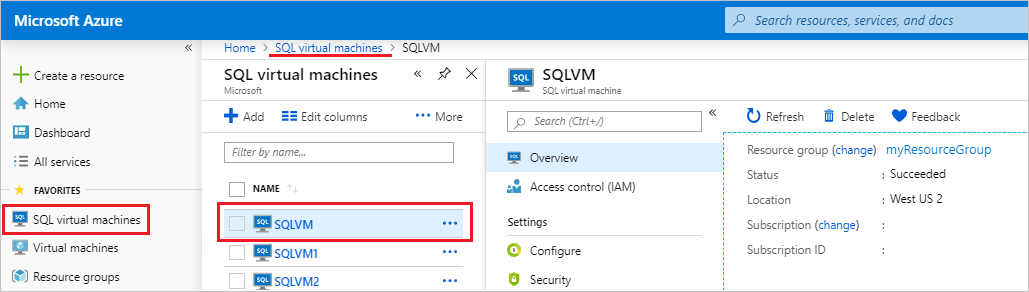
De virtuella SQL-datorerna resurshanteringsplats skiljer sig från den virtuella datorn resurs som används för att hantera den underliggande virtuella datorn, till exempel för att starta den, stoppa den eller starta om den.
Förutsättningar
Den SQL-datorresursen är endast tillgänglig för SQL Server-virtuella datorer som har registrerats genom SQL IaaS Agent-tillägget.
Få åtkomst till resursen
Följ dessa steg för att komma åt resursen för virtuella SQL-maskiner:
Öppna Azure-portalen.
Välj Alla tjänster.
Ange virtuella SQL-datorer i sökrutan.
(Valfritt): Välj stjärnan bredvid virtuella SQL-datorer för att lägga till det här alternativet på menyn Favoriter.
Välj virtuella SQL-datorer.

Portalen visar en lista över alla virtuella SQL Server-datorer som är tillgängliga i den valda prenumerationen. Välj den som du vill hantera för att öppna virtuella SQL-datorer resurs. Använd sökrutan om den virtuella SQL Server-datorn inte visas och kontrollera att du har valt rätt prenumeration.
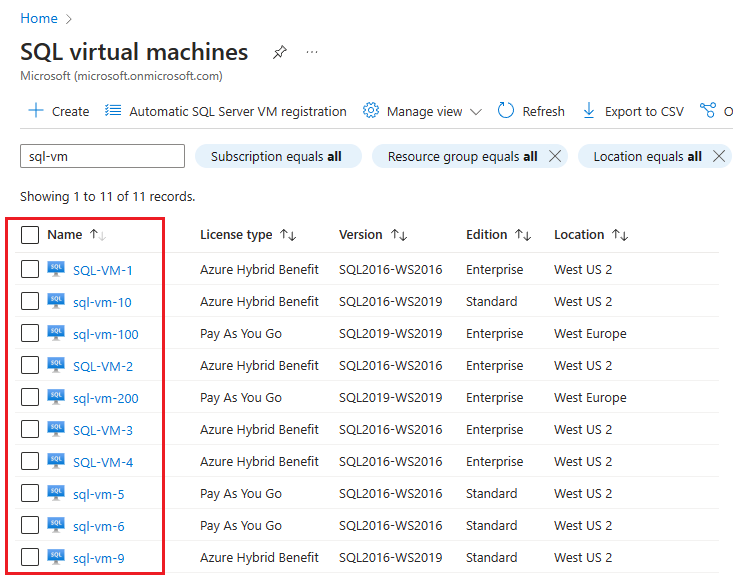
När du väljer din SQL Server VM öppnas SQL-virtuella maskinresurs.
Tips
De virtuella SQL-datorerna resursen är att hantera inställningar som är dedikerade till SQL Server-instansen. Välj namnet på den virtuella datorn under Virtuell dator på sidan Översikt för att öppna inställningar som är specifika för den underliggande virtuella datorn.
Översiktssida
Sidan Översikt i resursen för virtuella SQL-datorer innehåller grundläggande information om den virtuella SQL Server-datorn, till exempel resursgrupp, plats, licenstyp, namnet på den underliggande virtuella Azure-datorn och mått för lagringsanvändning.
Du kan också se status för SQL Iaas Agent-tillägget under Hälsostatus för tillägget. Om din status är Ohälsosam, eller Fel, kan du få mer information under fliken Aviseringar.
Fliken Meddelanden visar information från utvärderingar av bästa praxis för SQL och tilläggsstatus medan fliken Funktioner visar vilka rekommenderade funktioner som är och inte är konfigurerade.
Licens och utgåva
Använd sidan Konfigurera för resursen för SQL-virtuella datorer om du vill ändra dina SQL Server-licensmetadata till Betala efter användning, Azure Hybrid Benefiteller HA/DR- för din kostnadsfria Azure-replik för katastrofåterställning.
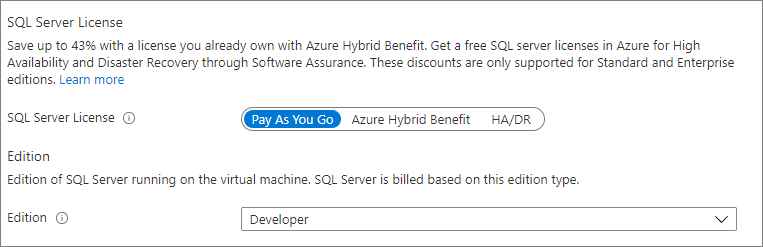
Du kan också ändra versionen av SQL Server från sidan Konfigurera, till exempel Enterprise, Standardeller Developer.
Det går bara att ändra licens- och versionsmetadata i Azure-portalen när versionen och utgåvan av SQL Server har ändrats internt till den virtuella datorn. För att lära dig mer, se ändra version och utgåva av SQL Server på virtuella Azure-datorer.
Lagring
På sidan Storage på virtuella SQL-datorer resurs kan du analysera I/O-prestanda för dina SQL Server-arbetsbelastningar (för närvarande i förhandsversion), identifiera metodtips som saknas och konfigurera lagringsinställningarna för den virtuella SQL Server-datorn:

Sidan Storage har följande flikar:
- Fliken I/O Analysis (för närvarande i förhandsversion) ger insikter om I/O-prestanda för dina SQL Server-arbetsbelastningar. Använd den här fliken för att identifiera I/O-begränsning på vm- eller disknivå samt förslag på reparation.
- Kör I/O-relaterade bästa praxis-utvärderingar från fliken I/O-relaterade bästa praxis för att identifiera saknade konfigurationer av bästa praxis för lagring för din virtuella SQL Server-dator.
- Använd fliken Storage Configuration för att konfigurera dina data, loggfiler och
tempdb-enheter, exempelvis för att utöka dem. För vägledning, granska lagringskonfiguration och Lagring: Bästa praxis för prestanda för SQL Server på Azure-VM:ar.
Not
- Lagring kan bara utökas för virtuella SQL Server-datorer som har distribuerats från en SQL Server-avbildning på Azure Marketplace och som för närvarande inte stöds för Premium SSD v2 diskar.
- Att göra ändringar i Premium SSD v2- för virtuella SQL Server-datorer i Azure-portalen stöds inte för närvarande, så sidan Storage Configuration på resursen för virtuella SQL-datorer visar Inte utökningsbar för Premium SSD v2-diskar. Granska Justera prestanda för att hantera dina Premium SSD v2-diskar.
Uppdateringar
Du har två olika alternativ när du uppdaterar SQL Server automatiskt på virtuella Azure-datorer – den nya integrerade Azure Update Manager för närvarande i förhandsversion och den befintliga funktionen automatiserad uppdatering.
Med Update Manager kan du välja vilka uppdateringar och korrigeringar som ska tillämpas på flera virtuella SQL Server-datorer i stor skala, inklusive kumulativa uppdateringar. automatiserad uppdatering kan du hantera korrigeringar för en enskild virtuell dator och endast tillämpar uppdateringar som är markerade som kritiska eller viktiga (som inte innehåller kumulativa uppdateringar för SQL Server).
Välj den upplevelse som bäst passar dina affärsbehov eftersom aktivering av båda kan leda till oväntade beteenden, schemaläggningskonflikter och oavsiktlig tillämpning av korrigeringar utanför underhållsperioder.
Om du vill använda Uppdateringshanteraren väljer du Uppdateringar under inställningar på resursmenyn, kontrollerar att automatisk korrigering är inaktiverad och väljer sedan Prova Azure Update Manager i navigeringsfältet för att integrera Update Manager i Uppdateringar sidan. När du aktiverar detta för alla virtuella datorer integrerar alla dina andra virtuella SQL Server-datorer även den nya upplevelsen om du inte redan har aktiverat automatisk korrigering för en specifik virtuell dator. Om du ser Lämna ny upplevelse i stället för Prova Azure Update Manager, då använder du redan Azure Update Manager-integrerade upplevelse.
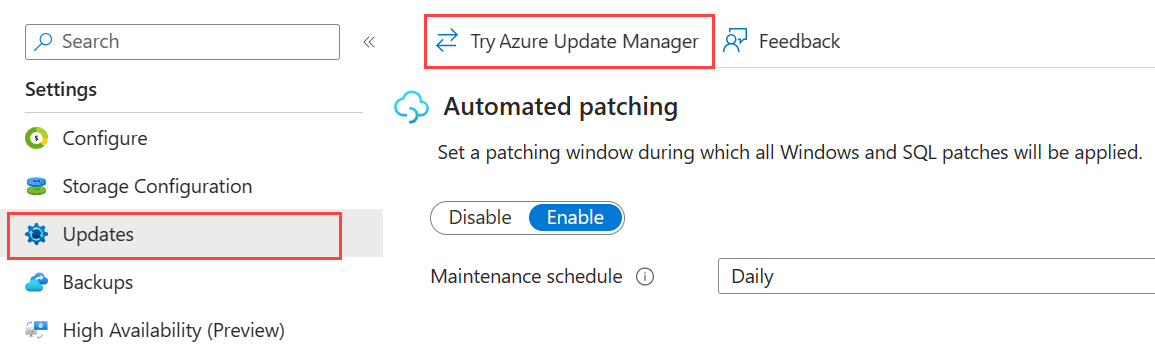
Om du aldrig har aktiverat Uppdateringshanteraren tidigare, väljer du Aktivera på sidan Uppdateringar. Om du vill gå tillbaka till sidan automatiserad uppdatering väljer du Lämna ny upplevelse:
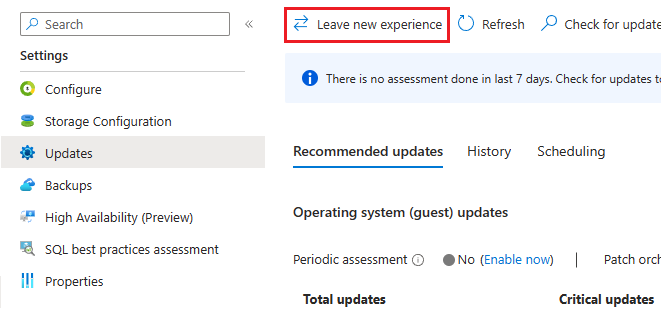
Säkerhetskopior
Använd sidan Säkerhetskopieringar i resursen för virtuella SQL-datorer för att välja mellan Azure Backup och Automated Backup.
Oavsett vilken säkerhetskopieringslösning du väljer kan du använda sidan Säkerhetskopior för att konfigurera dina säkerhetskopieringsinställningar, till exempel kvarhållningsperiod, lagringsplats för säkerhetskopiering, kryptering, om du vill säkerhetskopiera systemdatabaser eller inte och ett schema för säkerhetskopiering.
Moderniseringsrådgivare (förhandsversion)
Modernization Advisor (förhandsversion) utvärderar din SQL Server-arbetsbelastning för att identifiera kostnadsbesparande eller prestandaoptimeringar som du kan få genom att migrera till Azure SQL Managed Instance. Den här funktionen är för närvarande i förhandsversion.
Hög tillgänglighet (förhandsversion)
När du har konfigurerat din tillgänglighetsgrupp med hjälp av Azure-portalenanvänder du sidan hög tillgänglighet för resursen för virtuella SQL-datorer för att övervaka hälsotillståndet för din befintliga AlwaysOn-tillgänglighetsgrupp.
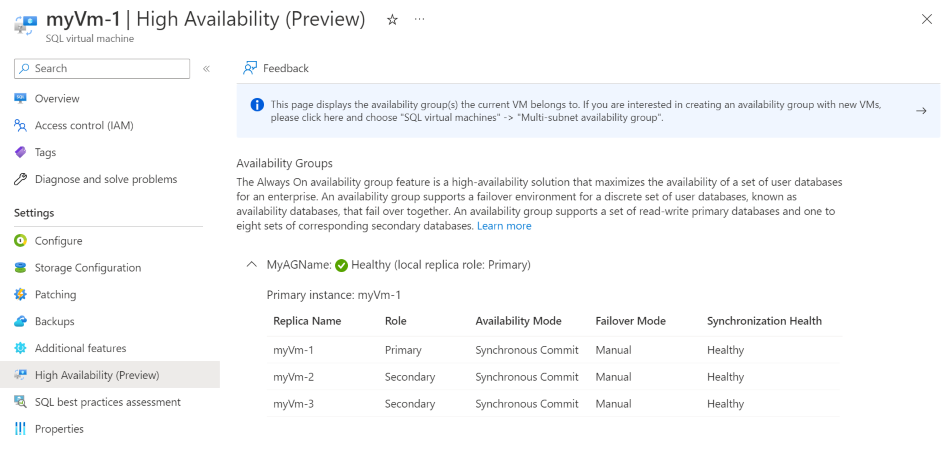
Utvärdering av metodtips för SQL
Använd sql best practices-utvärdering sidan för resursen för virtuella SQL-datorer för att utvärdera hälsotillståndet för din virtuella SQL Server-dator. När funktionen har aktiverats genomsöks dina SQL Server-instanser och databaser och rekommendationer visas för att förbättra prestanda (index, statistik, spårningsflaggor och så vidare) och identifiera saknade konfigurationer av bästa praxis.
Mer information finns i SQL best practices assessment for SQL Server on Azure VMs.
Säkerhetskonfiguration
Använd sidan Security Configuration i resursen för virtuella SQL-datorer för att konfigurera SQL Server-säkerhetsinställningar, till exempel Azure Key Vault-integrering, och om du använder SQL Server 2022 autentisering med Microsoft Entra ID (tidigare Azure Active Directory).
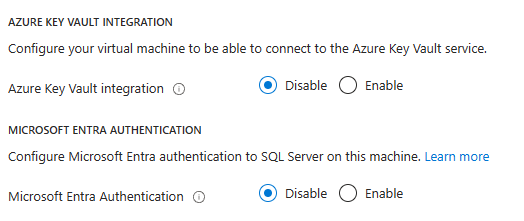
Mer information finns i metodtipsen för Security.
Not
Möjligheten att ändra inställningarna för anslutning och SQL Server-autentisering när den virtuella SQL Server-datorn har distribuerats togs bort från Azure-portalen i april 2023. Du kan fortfarande ange de här inställningarna under distributionen av den virtuella SQL Server-datorn eller använda SQL Server Management Studio (SSMS) för att uppdatera inställningarna manuellt från den virtuella SQL Server-datorn efter distributionen.
Microsoft Defender för molnet
Använd sidan Microsoft Defender för Cloud inom resursen för den virtuella SQL-datorn för att direkt på SQL-datorns sida visa rekommendationer från Microsoft Defender för SQL-server på maskiner. Aktivera Microsoft Defender för SQL för att använda den här funktionen.
Inställningar för SQL IaaS-agenttillägg
På sidan INSTÄLLNINGAR för SQL IaaS-agenttillägg kan du reparera tillägget och aktivera automatisk uppgradering för att säkerställa att du automatiskt får uppdateringar för tillägget varje månad.